En este artículo te explicamos todas las posibilidades sobre como instalar Google TV en smart tv de LG, Samsung, Hisense, Sony, Philips y tv antiguas. Al final te daremos solución para cualquier marca y tipo de televisión, ya sea de tipo smart o no, además te damos trucos para instalar Google TV en televisores con Android TV integrado y también sin Android TV, vamos ya a comenzar.
Instalar Google TV en smart tv de LG
Google TV es un nuevo sistema operativo para TV basado en Android, trae grandes mejoras en la forma de interactuar con nuestro televisor, sobretodo porque trae la experiencia de google a la hora de buscar contenido, como por ejemplo que nos proporciona sugerencias de contenido basándose en nuestros gustos y nuestras búsquedas de Internet, realmente es mucho más avanzado que Android TV.
Las smart tv de LG tienen WebOS como sistema operativo, por lo tanto no es posible instalar directamente Google TV en su interior, ya que estaríamos rompiendo el corazón de la smart tv y dejaría de funcionar por completo.

Para instalar Google TV en smart tv LG hay 3 opciones:
- Comprar un Realme TV Stick 4K con Google TV integrado, se trata de un aparato que apenas vale 47 Euros, lo conectas al puerto HDMI de tu Smart tv LG y listo, ya tendrás Google TV en todo su esplendor, incluso con más funciones extra de las que trae el propio Chromecast con Google TV que es más caro, ya que vale 82 euros.
- Comprar un Chromecast con Google TV, se trata de una solución similar a la del Realme TV Stick 4k, de hecho es el dispositivo original que introdujo Google TV en el mercado, pero sin embargo te saldrá más caro que el modelo de Realme, por eso te aconsejamos la primera opción.
- Comprar un Android TV Box e instalar a posteriori Google TV, en este caso el proceso de instalar Google TV es un poco más complicado y costoso, yo te recomiendo la primera opción, sólo llevaría a cabo esta si resulta que ya tienes un Android TV Box en casa o quieres un modelo en concreto, en siguientes apartados te explicamos más sobre esta solución.
En este vídeo podéis ver el Realme TV Stick en funcionamiento:
Instalar Google TV en smart tv de Samsung
Aquí estamos en el mismo caso de LG, las smart tv de Samsung tienen TizenOS y por tanto no se les puede instalar Google TV, digamos que TizenOS es el corazón que controla todos los chips de la smart tv, por tanto no es posible cambiar un sistema operativo por otro así por las buenas, además las marcas protegen muy bien su sistema, ya que trae los algoritmos exclusivos que consiguen la calidad de imagen esperada.
De nuevo la solución radia en comprar un Realme TV Stick 4K, para nosotros la solución más sencilla de todas. Si ya tienes un Android TV Box entonces tienes la posibilidad de instalar en él Google TV directamente, esto es gracias a que Google TV está basado en Android, por eso en sistemas operativos Android sí que se puede reemplazar por Google TV.
Instalar Google TV en smart tv de Hisense
De nuevo nos encontramos ante el mismo problema. La smart tv Hisense no puede tener Google TV directamente, debido a su sistema operativo Vidaa, esta marca de televisores a decidido montar su propio sistema operativo y por tanto no se puede reemplazar por otro como el Google TV basado en Android.
Para instalar Google TV en smart tv Hisense debes usar un Relame TV Stick 4K, mira el primer apartado para más detalles de instalación, la verdad es que no tiene ningún secreto, en cuestión de minutos estarás disfrutando de Google TV en tu smart tv Hisense.
Instalar Google TV encima de Android TV
Muchas smart tv de Sony o Philips tienen Android TV como sistema operativo, si es tu caso estás de suerte, también es verdad que hay smart tv de estas marcas más antiguas que tienen otros sistemas, por lo tanto primero tendrás que hacer esta averiguación.
Es posible instalar Google TV en dispositivos con Android TV, ya sean las ya mencionada Smart TV como también los Android TV Box, aquí en este apartado te vamos a enseñar a hacer esto, así quizás te puedas ahorrar el comprar un Realme TV Stick 4k.
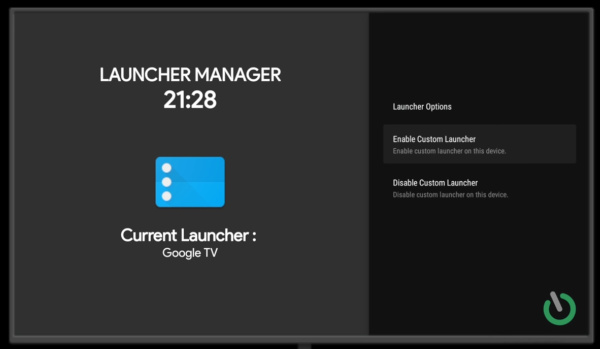
Estos son los pasos para Instalar Google TV en Android TV:
- Debes tener un dispositivo con Android TV, es un requisito para que esta instalación funciones.
- Descarga en tu ordenador estos dos ficheros APK:
- Copia los dos ficheros APK a un pendrive USB.
- Enchufa el pendrive USB a tu smartTV y copia los ficheros en tu tv, eso lo puedes hacer mediante un explorador de ficheros, por ejemplo x-plore.
- Ahora es el momento de instalar estas dos apps en la smart tv. Para ello haz doble clic en sus iconos para proceder con la instalación. Quizás debas activar la opción en ajustes para admitir instalaciones desde orígenes desconocidos.
- El siguiente paso es activar las opciones para desarrolladores: Ahora vamos al menú de ajustes -> informacion -> compilación. Tendremos que pulsar repetidas veces esta opción de compilación hasta que aparezca el mensaje de «que has activado las opciones para desarrolladores».
- Ahora en ajustes buscamos la entrada de «opciones para desarrolladores», hay que activar la opción de «depuración por USB».
- Abrir la aplicación «launcher manager», es una de las dos aplicaciones instaladas anteriormente.
- Seleccionar la opción «Enable custom launcher», para así activar Google TV.
- Hacer clic en el botón Home y disfrutar de Google TV.
¡¡Recuerda!! => La opción sencilla es comprar el Realme TV Stick con Google TV
En este vídeo puedes ver todo el proceso en detalle:
https://youtu.be/b5e7y42vaBw?t=105
